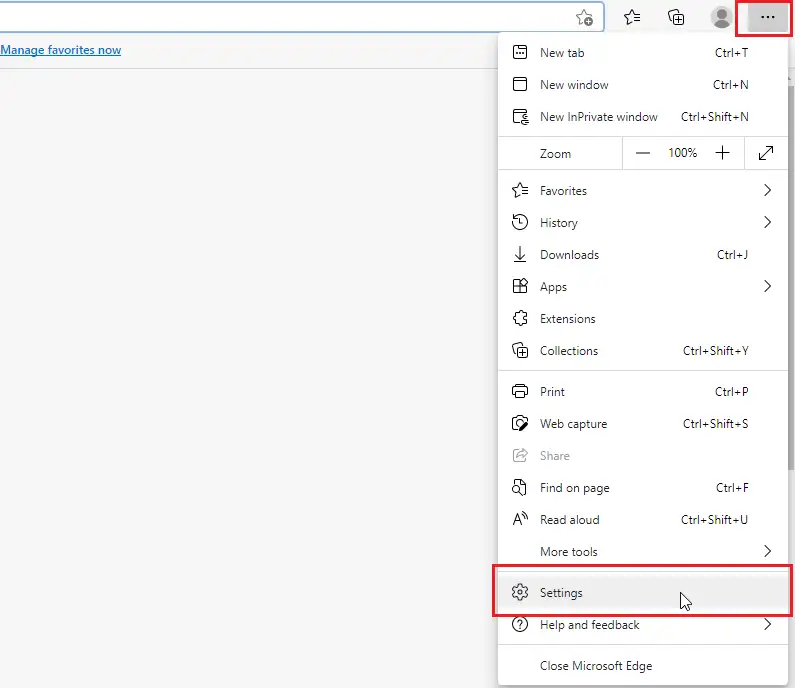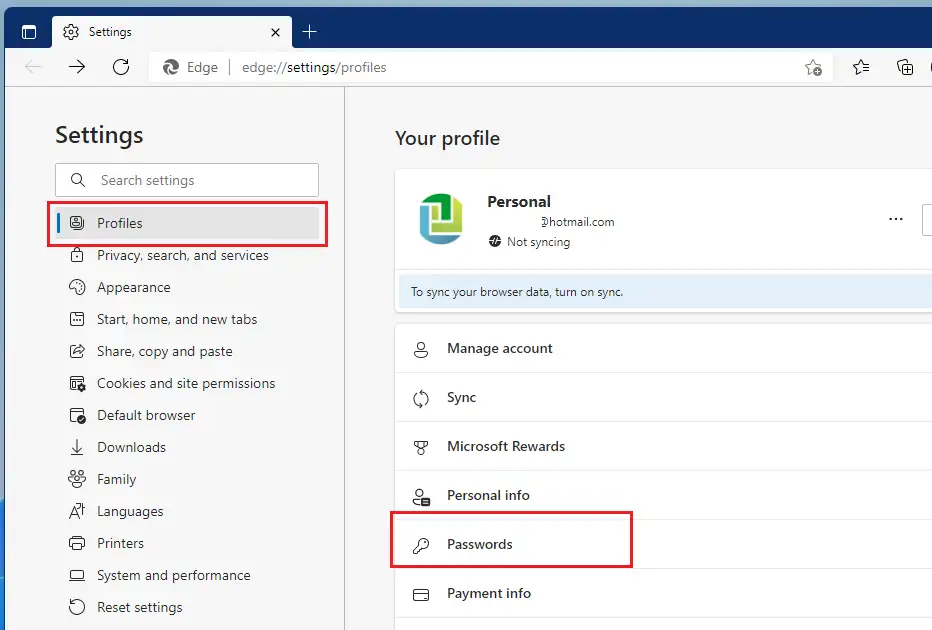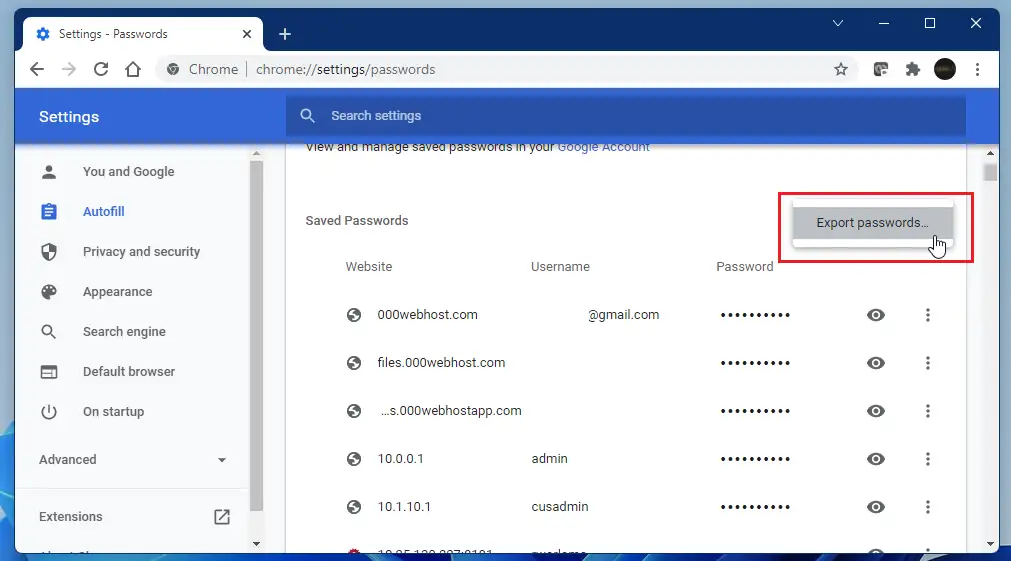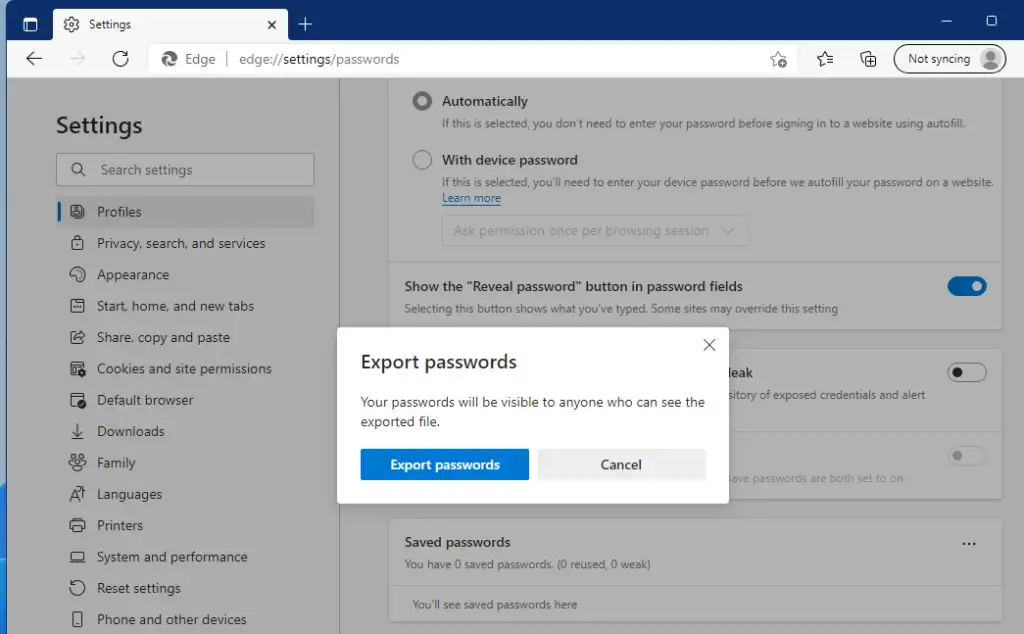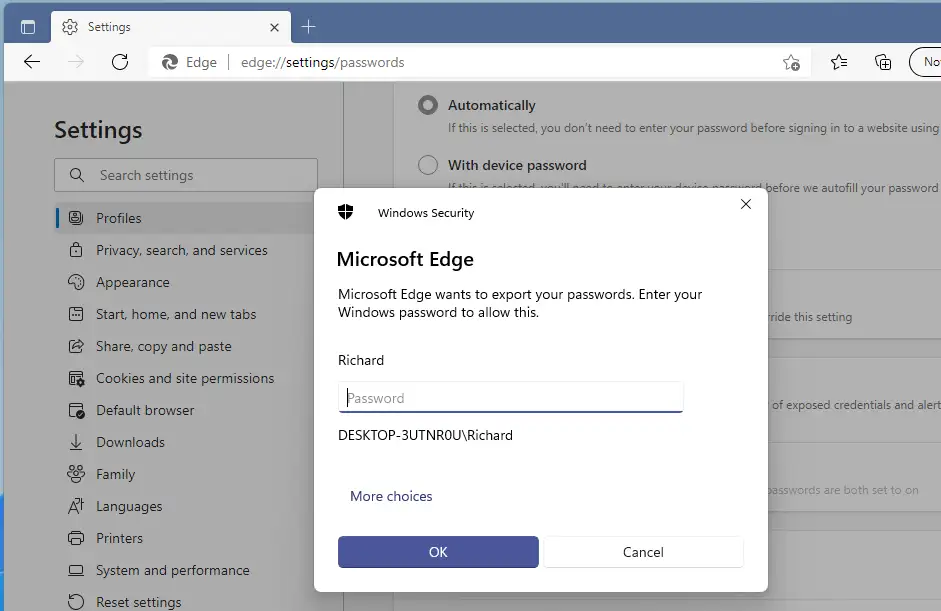മൈക്രോസോഫ്റ്റ് എഡ്ജ് വെബ് ബ്രൗസറിൽ നിന്ന് പാസ്വേഡുകൾ കയറ്റുമതി ചെയ്യുന്നതിനുള്ള ഘട്ടങ്ങൾ വിദ്യാർത്ഥികളെയും പുതിയ ഉപയോക്താക്കളെയും ഈ ലേഖനം കാണിക്കുന്നു. എഡ്ജിന് ഒരു ബിൽറ്റ്-ഇൻ പാസ്വേഡ് മാനേജർ ഉണ്ട്, അത് ഓട്ടോഫിൽ ആവശ്യങ്ങൾക്ക് ഉപയോഗപ്രദമാണ്. പാസ്വേഡ് മാനേജർ എഡ്ജ് അനുയോജ്യമാണെങ്കിലും, എഡ്ജിൽ ലഭ്യമായവ ഏറ്റവും സുരക്ഷിതമായിരിക്കണമെന്നില്ല എന്നതിനാൽ, നിങ്ങൾ മറ്റ് മൂന്നാം-കക്ഷി പാസ്വേഡ് മാനേജർമാരെ തിരയാൻ ആഗ്രഹിച്ചേക്കാം.
മറ്റ് പാസ്വേഡ് മാനേജർമാരിലേക്ക് മൈഗ്രേറ്റ് ചെയ്യുന്നതിന് നിങ്ങൾക്ക് Microsoft Edge-ൽ സംഭരിച്ചിരിക്കുന്ന പാസ്വേഡ് കയറ്റുമതി ചെയ്യണമെങ്കിൽ, അത് എങ്ങനെ ചെയ്യണമെന്ന് ചുവടെയുള്ള ഘട്ടങ്ങൾ നിങ്ങളെ കാണിക്കും. നിങ്ങൾ എഡ്ജിൽ നിന്ന് പാസ്വേഡുകൾ കയറ്റുമതി ചെയ്യുമ്പോൾ, അവ ഒരു ഫയൽ ഫോർമാറ്റിൽ സംഭരിക്കപ്പെടും .സി.എസ്.വി ഇത് മറ്റ് പാസ്വേഡ് മാനേജർമാരിലേക്ക് എളുപ്പത്തിൽ ഇറക്കുമതി ചെയ്യാൻ കഴിയും.
നിങ്ങളുടെ എല്ലാ പാസ്വേഡുകളും പരിപാലിക്കുന്നതിനോ സുരക്ഷിതമായ പാസ്വേഡ് മാനേജറിലേക്ക് ഇമ്പോർട്ടുചെയ്യുന്നതിനോ നിങ്ങൾക്ക് ഈ ഫയൽ ഉപയോഗിക്കാം. നിങ്ങൾ ചെയ്യാൻ ആഗ്രഹിക്കുന്നതെന്തും, Microsoft Edge-ൽ നിന്ന് പാസ്വേഡുകൾ കയറ്റുമതി ചെയ്യുന്നത് ലളിതവും ലളിതവുമാണ്.
Microsoft Edge-ൽ നിന്ന് പാസ്വേഡുകൾ കയറ്റുമതി ചെയ്യാൻ ആരംഭിക്കുന്നതിന്, ചുവടെയുള്ള ഘട്ടങ്ങൾ പാലിക്കുക.
വിൻഡോസ് 11 ഇൻസ്റ്റാൾ ചെയ്യാൻ തുടങ്ങുന്നതിനുമുമ്പ്, ഈ ലേഖനം പിന്തുടരുക യുഎസ്ബി ഫ്ലാഷ് ഡ്രൈവിൽ നിന്ന് വിൻഡോസ് 11 ഇൻസ്റ്റാൾ ചെയ്യുന്നതിനുള്ള വിശദീകരണം
മൈക്രോസോഫ്റ്റ് എഡ്ജിൽ നിന്ന് പാസ്വേഡുകൾ എങ്ങനെ കയറ്റുമതി ചെയ്യാം
നേരത്തെ സൂചിപ്പിച്ചതുപോലെ, Microsoft Edge-ൽ നിന്ന് പാസ്വേഡുകൾ കയറ്റുമതി ചെയ്യുന്നത് ലളിതവും ലളിതവുമാണ്.
ഇത് എങ്ങനെ ചെയ്യാമെന്ന് ചുവടെയുണ്ട്.
നിങ്ങളുടെ പാസ്വേഡുകൾ കയറ്റുമതി ചെയ്യുന്നതിന്, നിങ്ങൾ ഒരു Microsoft അക്കൗണ്ടിലേക്കും ബ്രൗസർ പ്രൊഫൈലിലേക്കും സൈൻ ഇൻ ചെയ്തിരിക്കണം. തുടർന്ന് മുകളിൽ വലത് കോണിലുള്ള ക്രമീകരണങ്ങളിൽ (എലിപ്സ്) ക്ലിക്ക് ചെയ്ത് തിരഞ്ഞെടുക്കുക ക്രമീകരണങ്ങൾ താഴെ കാണിച്ചിരിക്കുന്നത് പോലെ.
ക്രമീകരണ പേജിൽ, തിരഞ്ഞെടുക്കുക പ്രൊഫൈൽകൂടാതെ ക്ലിക്ക് ചെയ്യുക പാസ്വേഡുകൾതാഴെ കാണിച്ചിരിക്കുന്നതുപോലെ ബോക്സ്.
പേജിൽ പ്രൊഫൈൽ ==> പാസ്വേഡുകൾ , ചിഹ്നത്തിൽ ക്ലിക്ക് ചെയ്യുക ദീർഘവൃത്തം (മൂന്ന് ലംബ പോയിന്റുകൾ) കൂടാതെ തിരഞ്ഞെടുക്കുക പാസ്വേഡുകൾ എക്സ്പോർട്ടുചെയ്യുക.
പോപ്പ്-അപ്പ് സ്ക്രീനിൽ, ടാപ്പ് ചെയ്യുക പാസ്വേഡുകൾ എക്സ്പോർട്ടുചെയ്യുക ബട്ടൺ.
Chrome പാസ്വേഡുകൾ കയറ്റുമതി ചെയ്യാൻ അനുവദിക്കുന്നതിന് മുമ്പ് നിങ്ങളുടെ Windows പാസ്വേഡ് ടൈപ്പ് ചെയ്യാൻ Microsoft Edge നിങ്ങളോട് ആവശ്യപ്പെടും.
നിങ്ങൾ വിൻഡോസ് പാസ്വേഡ് വിജയകരമായി ടൈപ്പ് ചെയ്ത ശേഷം, നിങ്ങൾക്ക് ആവശ്യമുള്ളിടത്ത് പാസ്വേഡ് സംരക്ഷിക്കാൻ നിങ്ങളെ അനുവദിക്കും.
അത്രയേയുള്ളൂ, പ്രിയ വായനക്കാരൻ!
നിഗമനം:
സേവ് ചെയ്ത പാസ്വേഡുകൾ എങ്ങനെ എക്സ്പോർട്ട് ചെയ്യാമെന്ന് ഈ പോസ്റ്റ് കാണിച്ചുതന്നു മൈക്രോസോഫ്റ്റ് എഡ്ജ്. മുകളിൽ എന്തെങ്കിലും പിശക് കണ്ടെത്തുകയോ ചേർക്കാൻ എന്തെങ്കിലും ഉണ്ടെങ്കിൽ, ദയവായി ചുവടെയുള്ള അഭിപ്രായ ഫോം ഉപയോഗിക്കുക.